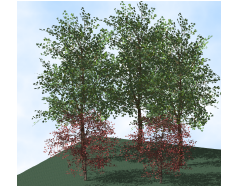
Molti progettisti hanno bisogno di inserire piante renderizzabili velocemente che conservino un aspetto più realistico degli oggetti Supporto Immagine 3D. Vectorworks include alcuni oggetti di alta qualità che rappresentano piante 3D fornite in collaborazione con “RenderMall”, produttore di elementi 3D per motori di rendering.
Queste piante sembrano autentiche in tutte le viste e proiettano ombre realistiche sulla scena, senza aumentare eccessivamente il tempo di rendering o la dimensione del documento. Vectorworks dispone di tre piante di libera distribuzione; altre piante possono essere acquistate in modo che siano aggiunte alla libreria di piante 3D a disposizione.
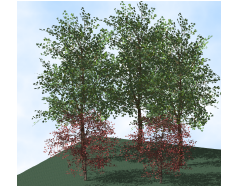
Per inserire una pianta 3D:
1. Attivare lo strumento Pianta RenderMall  .
.
2.Scegliere la pianta da inserire dal menu Pianta RenderMall nella Barra di Modo.
3.Fare clic per inserire la pianta del tipo scelto nel disegno.
Quando è possibile, di norma viene inserita una pianta a bassa risoluzione con aspetto estivo. L’oggetto include un Punto 3D in modo che sia facile spostarla con un riferimento; inoltre, la pianta può essere posta sulla superficie di un DTM. Nella vista Alto/Pianta, compare una rappresentazione bidimensionale raster dell’essenza.
Le proprietà dell’oggetto possono essere modificate con la Tavolozza Informazioni. Le opzioni disponibili dipendono dal tipo di pianta selezionata.
|
Opzione |
Descrizione |
|---|---|
|
Nome |
Selezionare la specie di pianta dalla lista di piante ricevute o acquistate, o scegliere la voce Acquista altre Piante per espandere la propria collezione. |
|
Altezza |
Scegliere l’altezza della pianta che si vuole inserire dalla lista di altezze a disposizione per la specie scelta. |
|
Risoluzione |
Certe piante includono sia una versione a bassa risoluzione che ad alta. L’alta risoluzione assicura il risultato migliore ma richiede molto tempo di rendering. |
|
Stagione |
Scegliere l’aspetto stagionale della pianta. |
Altre piante possono essere acquistate da RenderMall. Le piante acquistate devono essere poste nella cartella predefinita della libreria denominata “RenderMall Plant” posta nella cartella “Risorse > Elementi base”.
